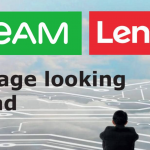¿Tienes problemas al imprimir? Revisa qué puertos abrir en tu impresora

Las impresoras han ido evolucionado a lo largo del tiempo y han mejorado su funcionalidad. Al principio nos conectábamos a ellas con puerto serie o paralelo y luego pasamos al puerto USB. Este tipo de impresoras actualmente sólo se usan por USB, y salvo que no tengamos instalados los drivers que les corresponden, no suelen dar problemas. No obstante, las impresoras han mejorado mucho en los últimos años con la inclusión de un puerto Ethernet y también de Wi-Fi. Esto hace que puedan trabajar de forma independiente al PC y pedir que te imprima un documento desde el smartphone. Esto ha provocado que si hay problemas, haya que revisar más cosas como los puertos. En este tutorial vamos a hablar sobre qué puertos abrir si te falla la impresora en caso de que sea necesario.
Lo primero que vamos a hacer es comprobar una serie de cosas donde es más probable que esté la causa por este error. Si con esto no conseguimos solucionar el problema y falla la impresora, veremos qué puertos abrir.
Cosas que tenemos que revisar si falla la impresora
Cada vez es más común tener en nuestros hogares una impresora IP o impresora Wi-Fi. Este tipo de impresoras son más versátiles al poder prescindir del ordenador como intermediario, pero también estaremos expuestos a más fallos porque requieren una mayor configuración.
Uno de los más típicos por los que falla la impresora es porque tenemos problemas de conexión con el Wi-Fi. En este sentido, si tenemos la impresora colocada lejos del router, puede que la distancia sea el problema y tengamos cortes intermitentes. La solución pasa por tener la impresora bien colocada con espacio libre a su alrededor, y si es necesario, añadir un repetidor Wi-Fi o el equipamiento de red correspondiente.

También debemos tener en cuenta los drivers desactualizados o conflictivos. Esto suele suceder tras la actualización del sistema operativo y la solución pasa por poner unos controladores más modernos. Otro fallo puede estar en la incompatibilidad con el estándar de seguridad del router. Por ejemplo, nuestro router está trabajando con el cifrado WPA3 y falla la impresora porque sólo es compatible con una versión anterior como el WPA2-PSK.
Además debemos revisar la asignación de IP porque tenga seleccionada una que no le corresponda. Un caso podría ser que esté utilizando la misma IP que otro dispositivo y tengamos un conflicto de IP. También habría que revisar que esté dentro del mismo rango de red que nuestro router uno de los más típicos es 192.168.1.X.
Si tenemos un ordenador con Windows comprobaremos que tenemos la detección de redes activada. Para ello iríamos a «Panel de control«, entramos en «Redes e Internet, Centro de redes y recursos compartidos y Cambiar configuración de uso compartido avanzado«.
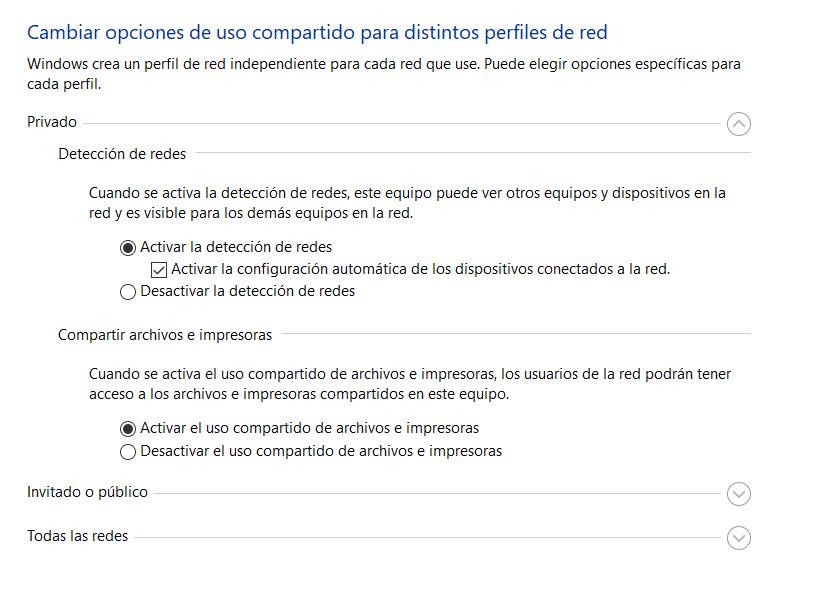
Para finalizar, si la impresora está conectada por cable de red debemos revisar si está en buen estado. Si falla la impresora todavía entonces podemos mirar los puertos.
El puerto WSD puede ser el culpable cuando falla la impresora
Este puede ser uno de los problemas típicos cuando instalamos una impresora en red. Por si no lo sabéis, el puerto WSD (Servicios web para Dispositivos) nos permite descubrir impresoras y otros dispositivos en la red. Aquí se utiliza el protocolo WSD que está diseñado para el control automático, el descubrimiento y la configuración. En la práctica, su gestión no es tan buena como, por ejemplo, con el TCP. El problema está en cuando vas agregando impresoras en el servidor de impresión, y llegamos a 30 puertos WSD, y es que dejan de autogenerarse automáticamente.
Así cuando se trabaja con el puerto WSD, en bastantes ocasiones suele generar problemas como:
- Se detiene la cola de impresión tras instalar el controlador de impresora servicios web para dispositivos (WSD) en ordenadores con Windows 7, 8 o 10.
- El proceso de cola de impresión se puede parar y reiniciar varias veces. Esto nos obligaría a reiniciar la impresora.
- Esa inestabilidad que se genera en la cola de impresión impide que los trabajos de impresión se liberen.
- Se aprecia que los puertos WSD son inservibles al no estar asociados correctamente a ninguna impresora.
- Vemos como nuestra impresora aparece como sin conexión o desconectada.
En estos casos, la solución pasa por poner una IP a la impresora utilizando el estándar TCP/IP. También es recomendable que el puerto WSD que se creó para esa impresora se borre manualmente.
Cómo cambiar el puerto en una impresora en Windows
Si queremos cambiar el puerto porque falla la impresora en Windows 10 vamos a seguir estos pasos:
- Vamos al Menú de inicio de Windows.
- Escribimos Panel de control y pulsamos enter.
- Allí buscamos Dispositivos e impresoras y hacemos clic.
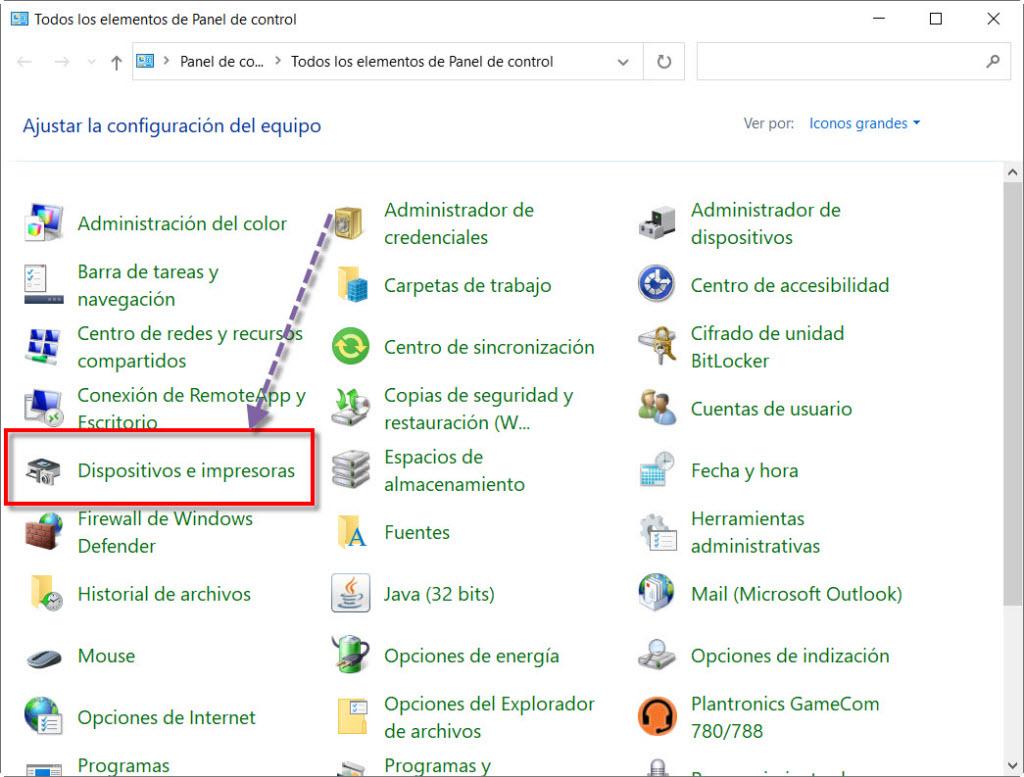
Allí lo primero que tenemos que hacer es dirigirnos a nuestra sección de impresoras e identificar la nuestra. Un buen punto de partida es que la tengamos como predeterminada para no tener problemas. Si no lo hacemos así, no sabría cuál utilizar porque a veces contamos con varias o se instalan algunas virtuales con otros programas.
Por lo tanto, si queremos predeterminar nuestra impresora, hacemos clic sobre ella, pulsamos con el botón derecho del ratón y veremos estas opciones:
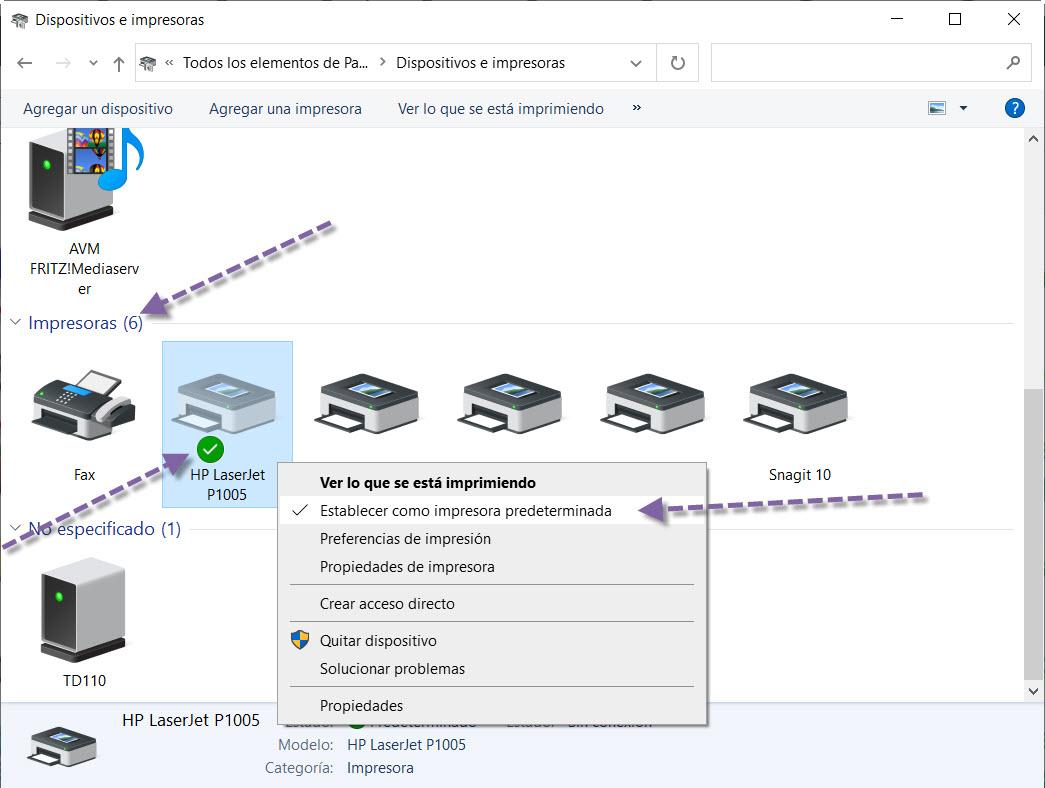
Aquí lo que tenemos que hacer es seleccionar la opción Establecer como impresora predeterminada. El tic verde nos indica que esa es nuestra impresora por defecto. En este momento no estaría de más comprobar si con esto se ha solucionado el problema. En caso contrario, tendríamos que mirar los puertos ya que falla la impresora y no hemos solucionado el problema.
Después para mirar el tema puertos, con el botón derecho del ratón pulsaremos de nuevo en nuestra impresora y haremos clic en Propiedades de impresora.
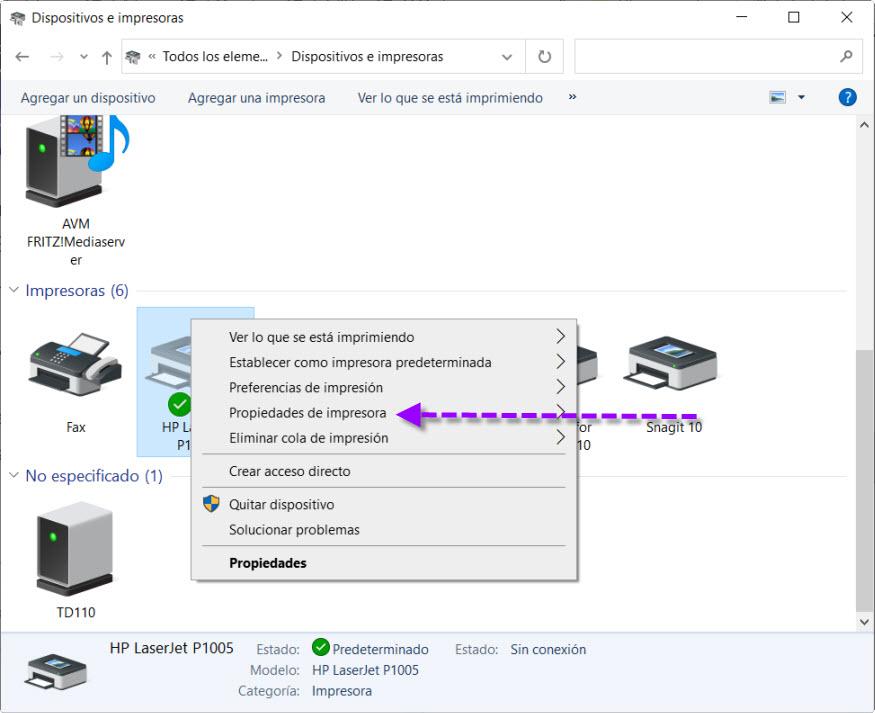
A continuación, vamos a ver de manera práctica como un ejemplo el cambio del puerto para solucionar cunado falla la impresora y no imprime.
Ejemplo práctico para cambiar el puerto de una impresora
Independientemente de la marca de la impresora tenemos que seguir los pasos que indicamos anteriormente. Este sería un ejemplo con una impresora HP, que tras pulsar en Propiedades de impresora e ir a la pestaña Puertos veríamos una pantalla como esta:
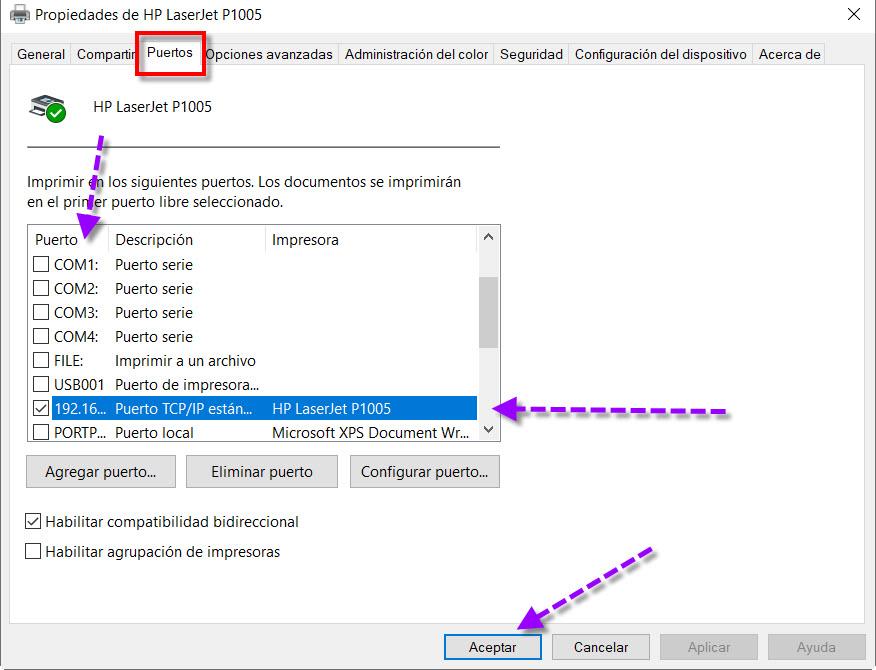
Aquí en la ventana desplegable podríamos seleccionar hacer clic en la opción correspondiente suponiendo que esté disponible. Es bastante probable que tengamos que abrir nosotros el puerto:
- Para ello pulsamos en Agregar puerto.
- Entonces seguimos las instrucciones que nos van indicando, primero ponemos Standard TCP /IP Port y después añadimos la IP de nuestra impresora cuando nos lo solicite. Lo ideal es que esta IP local la tengáis asignada manualmente en el DHCP estático del router o en la propia impresora si lo permite. Así te aseguras que siempre sea la misma y no se produzcan fallos.
Luego terminaríamos pulsando el botón Eliminar puerto y borrando el puerto WSD si tenía puesto uno. Esto se hace por si en alguna actualización lo vuelve a recuperar. También tener puestos los últimos drivers del fabricante es muy recomendable.
Este sería otro ejemplo con una impresora diferente, como podéis ver el proceso es idéntico:
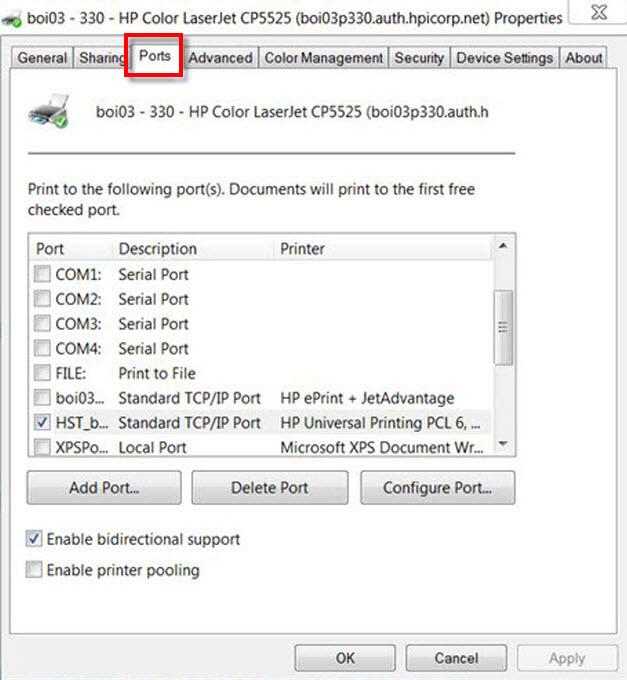
Tal y como habéis visto, si falla tu impresora por tener un problema con los puertos, ya sabéis cómo podéis resolverlo e imprimir de forma correcta sin tener muchos problemas.
El artículo ¿Tienes problemas al imprimir? Revisa qué puertos abrir en tu impresora se publicó en RedesZone.
Powered by WPeMatico